Como configurar exceções fiscais no Sistema ERP?
O sistema dispõe de uma ferramenta muito eficaz para tratar particularidades fiscais. Um bom entendimento da funcionalidade ajudará o usuário a configurar suas operações de forma correta e automatizada. Para tanto, faz-se necessário observar os procedimentos que descreveremos; e eles envolvem:
- Cadastro de Grupos de Tributação;
- Cadastro de Produtos;
- Cadastro de Exceções Fiscais;
- Cadastro de TME - Tipo de Movimento Externo;
- Cadastro de TME Inteligente.
Cadastro de Grupos de Tributação: Cadastros>Estoque>Grupo de Tributação>Incluir
O cadastro de Grupos de Tributação é muito simples, mas tem importância crítica na construção das exceções fiscais. Eles são, por assim dizer, o vínculo necessário para que as execeções possam ser criadas, vinculadas aos produtos e atuarem de forma efetiva no trato das questões fiscais da empresa.
- Atribua um código para o Grupo de Tributação;
- Crie um nome amigável para o Grupo de Tributação; que facilite a manutenção, quando necessário. Nós recomendamos que seja utilizado o NCM do Produto e, se for o caso, o CEST do Produto, quando se tratar de produtos sujeitos à Substituição Tributária.;
- Confirme.
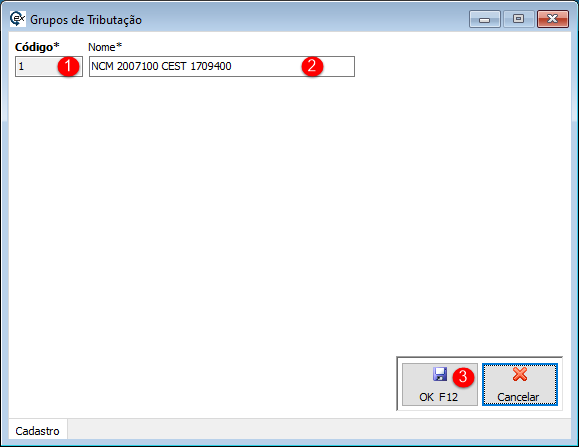
Observação: Se houver algum grupo de cliente com condições fiscais especiais, crie um Grupo de Tributação que indique isso e vincule-o ao Cadastro do Cliente, na aba Fiscal, no campo Grupo de Tributação.
Cadastro de Produto: Cadastros>Estoque>Produtos - aba Fiscal
- Os campos de Classificação Fiscal que é o NCM do produto, e o código CEST, quando aplicável, são essenciais para as operações da empresa; garanta que eles estão informados corretamente. Se você tem dúvidas sobre isso, nós recomendamos enfaticamente, que você consulte sua Assessoria Contábil, para receber as orientações que garantam a legalidade da operação;
- Se o produto tem uma peculiaridade fiscal, informe aqui o Grupo de Tributação que foi atribuído a ele.
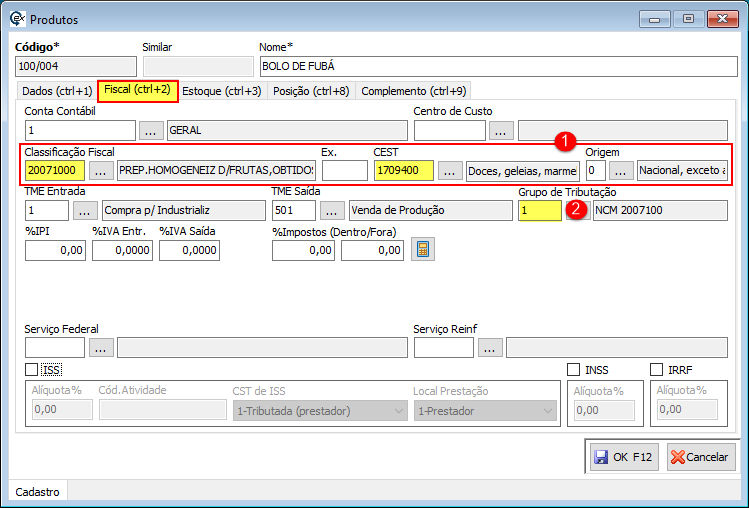
Cadastro de Exceções Fiscais: Cadastros>Estoque>Exceções Fiscais>Incluir
Com o Grupo de Tributação foi criado e vinculado aos Produtos com mesmo NCM e, se o caso, CEST, podemos criar nossas Exceções Fiscais.
- Se a empresa possui filiais com perfis fiscais diversos, informe o código da filial. Caso contrário, acate o padrão do sistema '*';
- Informe o Grupo de Tributação do Produto;
- Se a exceção for aplicável a um grupo de cliente, informe o Grupo de Tributação. Se não houver, deixe em branco;
- Selecione o tipo de Cliente e seu perfil de Contribuinte;
- Selecione a Operação a qual a exceção é aplicável;
- Informe a UF a que se refere a exceção;
- Há diversas opções de alíquotas, reduções, etc. Neste exemplo, estamos definindo a Alíquota de IVA;
- Se houver situação de PIS/Cofins diferente da padrão, informe. Caso contrário, deixe em branco;
- Se a situação anterior exigir, informe a Natureza da Receita. Sua assessoria Contábil pode fornecer esclarecimentos sobre isso;
- Se a exceção exigir uma mensagem, selecione-a. Para cadastrar mensagens vá para Cadastros>Vendas>Mensagens de Nota.
- Confirme.
- A estrutura está pronta para controlar os processos de industrialização por terceiros.
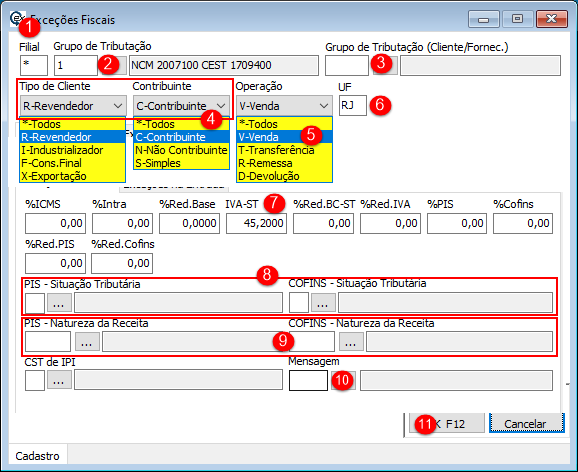
Cadastro de Tipo de Movimento Externo: Cadastros>Estoque>Tipo Mov Externo
Este cadastro cria os documentos fiscais (CFOP) das operações de Entrada e Saída da empresa.
- Atribua um código para o TME;
- Selecione a CFOP desejada;
- Marque as Interações que o sistema fará;
- Selecione as características fiscais da operação.
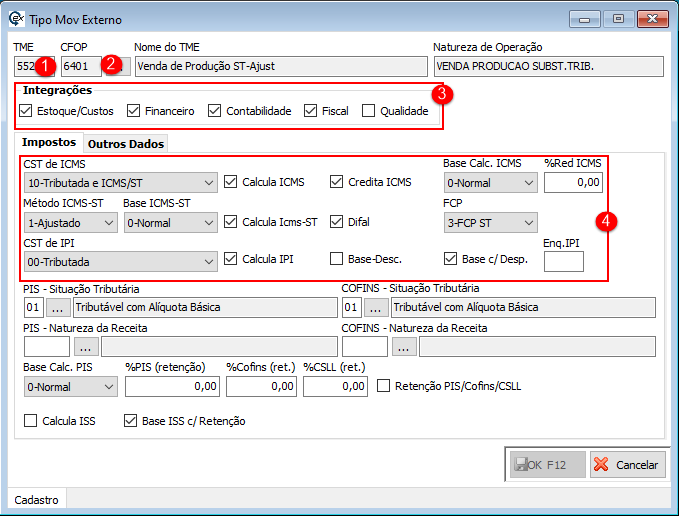
Uma CFOP poderá ter diversas características fiscais, dependendo do perfil do cliente, legislação tributária da UF de destino; entre outras. Planeje a criação dos TMEs com suporte e apoio de sua assessoria Contálil.
Cadastro de Tipo de Movimento Externo Inteligente: Cadastros>Estoque>TME Inteligente
Este cadastro cria os parâmetros que o sistema analisará para selecionar a CFOP apropriada para a operação.
- Se a empresa possui filiais com perfis fiscais diversos, informe o código da filial. Caso contrário, acate o padrão do sistema '*';
- Defina um código para o cadastro;
- Defina um nome amigável, que identifique o que o cadastro fará;
- Informe o TME Original (que é o TME de Saída definido no Cadastro do Produto);
- Informe o TME Destino (que é o TME que será selecionado para a Operação);
- Informe o Grupo de Tributação do Produto;
- Informe a UF da Operação. Se for mais de uma, separe as siglas por vírgula; por exemplo:MG,RJ etc;
- Como a operação é para Substituição Tributária, selecionamos a opção Sim;
- Selecione o tipo de cliente e a condição de contribuinte em que a operação será aplicada;
- Confirme.
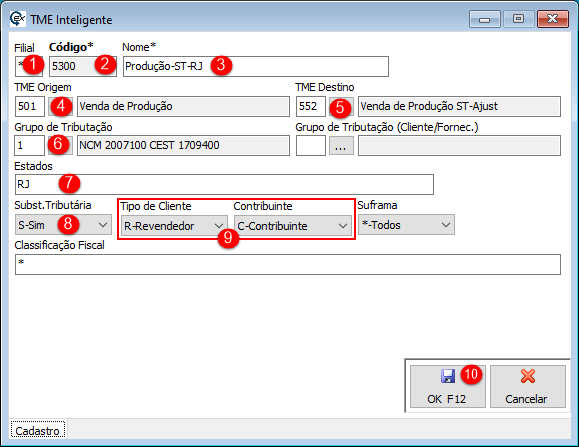
Esses parâmetros significam que:
Quando o Produto for do Grupo de Tributação 1-NCM 2007100 CEST 1709400 (6)
Com operação destinada ao RJ (7),
Para cliente Revendedor e Contribuinte (9),
O sistema selecionará o TME 552-Venda de Produção ST-Ajust(5)
Testando se os parâmetros estão corretos.
- O Pedido de Venda selecionou a CFOP 6401, conforme definido no TME Inteligente criado;
- O sistema assumiu a alíquota de IVA e procedeu como o TME 552 indicou: fez o ajuste da alíquota.
Com isso, podemos concluir que nossa configuração está correta e tornará automático o processo de seleção correta da operação.




 Facebook
Facebook